


Комбинированная диаграмма – это комбинация двух столбчатых диаграмм, двух диаграмм-графиков или столбчатой диаграммы с линейной. Можно создать комбинированную диаграмму с одним набором данных или с двумя наборами данных, имеющими общее строковое поле.
С помощью комбинированных диаграмм можно найти ответы на такие вопросы о данных, как: Каковы тенденции для одних и тех же категорий?
Пример
Организация, связанная с охраной окружающей среды, отслеживает расположение засушливых областей Южной Калифорнии и хочет сравнить соответствующие показатели температуры и количества осадков для определения наиболее уязвимых для засухи городов. Эта организация будет использовать комбинированную диаграмму для отображения общего количества осадков и средней температуры для каждого города в одной диаграмме.
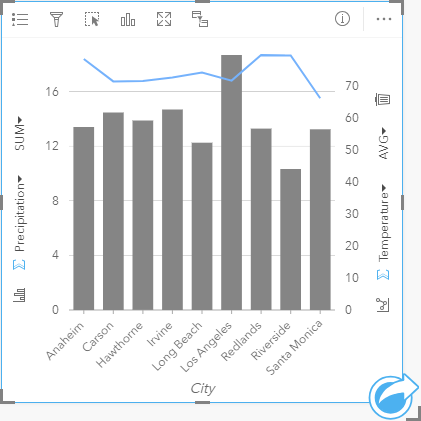
Создание комбинированной диаграммы
Комбинированную диаграмму можно создать с одним набором данных или с двумя наборами данных, имеющими общее строковое поле.
Один набор данных
Для создания комбинированной диаграммы с одним набором данных выполните следующие шаги:
- Выберите строковое поле
 и два числовых поля
и два числовых поля  или поля доля/отношение
или поля доля/отношение  .
.Подсказка:
Вы можете выполнять поиск полей с помощью строки поиска в панели данных.
- Для создания комбинированной диаграммы выполните следующие шаги:
- Перетащите выбранные поля в новую карточку.
- Наведите курсор над областью размещения Диаграмма.
- Перетащите выбранные поля в Комбинированную диаграмму.
Подсказка:
Также можно построить диаграммы с помощью меню Диаграмма над панелью данных или кнопки Тип визуализации  на существующей карточке. В меню Диаграммы будут доступны только диаграммы, которые применимы к имеющейся выборке данных. В меню Тип визуализации будут только подходящие варианты визуализаций (карты, диаграммы или таблицы).
на существующей карточке. В меню Диаграммы будут доступны только диаграммы, которые применимы к имеющейся выборке данных. В меню Тип визуализации будут только подходящие варианты визуализаций (карты, диаграммы или таблицы).
Два набора данных с общим строковым полем
Чтобы создать комбинированную диаграмму поверх существующей столбчатой диаграммы или диаграммы-графика, выполните следующие действия:
- Выберите один из следующих вариантов данных:
- Числовое поле
 или поле доля/отношение
или поле доля/отношение  из того же набора данных, что и существующая диаграмма.
из того же набора данных, что и существующая диаграмма. - Строковое поле
 , соответствующее строковому полю существующей диаграммы, плюс числовое поле
, соответствующее строковому полю существующей диаграммы, плюс числовое поле  или поле доля/отношение
или поле доля/отношение  из другого набора данных, отличного от используемого в существующей диаграмме.
из другого набора данных, отличного от используемого в существующей диаграмме.
Подсказка:
Вы можете выполнять поиск полей с помощью строки поиска в панели данных.
- Числовое поле
- Перетащите выбранные поля на существующую столбчатую диаграмму или диаграмму-график.
- Перетащите поля в область размещения Комбинированной диаграммы.
Примечание:
Поле необходимо перетащить в тело диаграммы. Перетаскивание поля на ось y диаграммы приведет к обновлению числового поля для существующей диаграммы, а не к созданию комбинированной диаграммы.
- Дополнительно измените тип диаграммы с помощью кнопки Диаграмма-график
 или Столбчатая диаграмма
или Столбчатая диаграмма  , расположенных на вертикальных осях.
, расположенных на вертикальных осях.
Примечания по использованию
Кнопка Опции слоя  открывает панель Опции слоя. Вы можете использовать панель Опции слоя для просмотра легенды, изменения опций диаграммы и обновления стиля диаграммы.
открывает панель Опции слоя. Вы можете использовать панель Опции слоя для просмотра легенды, изменения опций диаграммы и обновления стиля диаграммы.
Вкладка Легенда  отображает символы для столбчатой диаграммы и графика. Всплывающая кнопка легенды
отображает символы для столбчатой диаграммы и графика. Всплывающая кнопка легенды  отобразит легенду как отдельную карточку на вашей странице. Когда используются уникальные символы, для выбора данных на столбчатой диаграмме может применяться Легенда. Чтобы изменить цвет, связанный с категорией, щелкните по значку и выберите цвет из палитры или введите шестнадцатеричное значение.
отобразит легенду как отдельную карточку на вашей странице. Когда используются уникальные символы, для выбора данных на столбчатой диаграмме может применяться Легенда. Чтобы изменить цвет, связанный с категорией, щелкните по значку и выберите цвет из палитры или введите шестнадцатеричное значение.
Вкладка Символы  используется для изменения Типа символа на Уникальный символ для столбцов, сглаживания линии для линейного графика, синхронизации осей Y и включения или выключения надписей.
используется для изменения Типа символа на Уникальный символ для столбцов, сглаживания линии для линейного графика, синхронизации осей Y и включения или выключения надписей.
Флажок Синхронизировать оси y можно использовать для приведения обеих осей в один масштаб. Использование одинаковой шкалы для обеих осей y полезно в тех случаях, когда ваши переменные используют схожую шкалу, или вы хотите проанализировать амплитуду разницы между переменными.
Надписи отображают числовые значения, связанные с диаграммой. Для надписей доступны следующие настройки:
- Десятичные знаки - вы можете выбрать число десятичных знаков для надписей от нуля до пяти, либо выбрать По умолчанию или Авто. По умолчанию будет сокращать большие числа, а Авто будет выбирать подходящую точность.
- Выравнивание надписи — Для комбинированных диаграмм доступны три опции выравнивания: Горизонтально, извне, Вертикально, извне и Под углом.
- Контекстная надпись - к надписи могут быть добавлены символы, такие как значок или единица измерения. Контекстная надпись может быть размещена слева (по умолчанию) или справа от значения.
Вкладка Оформление  используется для изменения цвета символа как для столбчатой диаграммы (только для одного символа), так и для диаграммы-графика, изменения цвета контуров столбчатой диаграммы, изменения шаблона и толщины диаграммы-графика.
используется для изменения цвета символа как для столбчатой диаграммы (только для одного символа), так и для диаграммы-графика, изменения цвета контуров столбчатой диаграммы, изменения шаблона и толщины диаграммы-графика.
Значение каждой линейки и тренд линии могут быть обозначены как количество объектов в каждой категории по оси X, как число или как поле доля/отношение. Если используется поле, то значения могут быть вычислены как сумма, минимум, максимум, среднее, процентиль или медиана значений поля для каждой из категорий.
Примечание:
Медиана и процентиль не доступны для некоторых удаленных векторных слоев. Если удаленный векторный слой не поддерживает медиану или процентиль, можно скопировать слой в рабочую книгу.
Кнопка Столбчатая диаграмма  и Диаграмма-графика
и Диаграмма-графика  на осях y могут применяться для переключения между типами визуализации столбчатая диаграмма и линейная диаграмма. Если обе оси настроены на столбчатую диаграмму, то столбцы будут распределены по подгруппам для каждой категории.
на осях y могут применяться для переключения между типами визуализации столбчатая диаграмма и линейная диаграмма. Если обе оси настроены на столбчатую диаграмму, то столбцы будут распределены по подгруппам для каждой категории.
Используйте кнопку Перевернуть карточку  , чтобы посмотреть обратную сторону карточки. Вкладка Информация о карточке
, чтобы посмотреть обратную сторону карточки. Вкладка Информация о карточке  предоставляет информацию о данных на карточке, вкладка Экспорт изображения
предоставляет информацию о данных на карточке, вкладка Экспорт изображения  позволяет пользователям экспортировать изображение карточки, а вкладка Экспорт данных
позволяет пользователям экспортировать изображение карточки, а вкладка Экспорт данных  позволяет пользователям экспортировать данные с карточки.
позволяет пользователям экспортировать данные с карточки.
Примечание:
Экспорт данных недоступен для комбинированных диаграмм, созданных с использованием двух наборов данных.
При создании комбинированной диаграммы на панель данных будут добавлены результирующие наборы данных  со строковыми и числовыми полями, используемыми для создания диаграмм. Итоговый набор данных можно использовать при поиске ответов в непространственном анализе с помощью кнопки Действие
со строковыми и числовыми полями, используемыми для создания диаграмм. Итоговый набор данных можно использовать при поиске ответов в непространственном анализе с помощью кнопки Действие  .
.